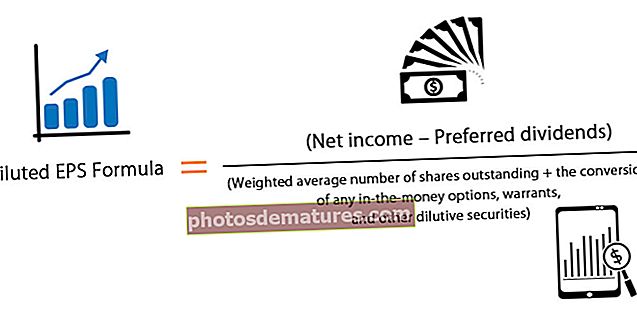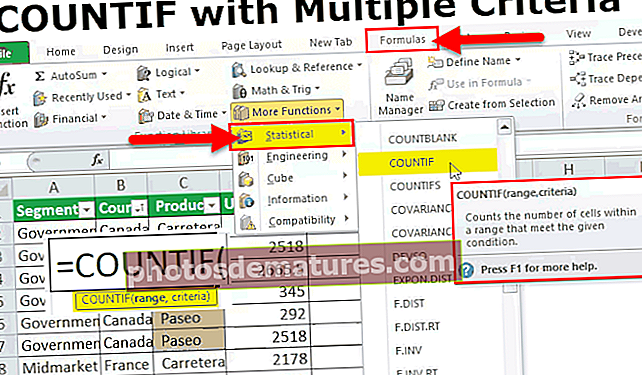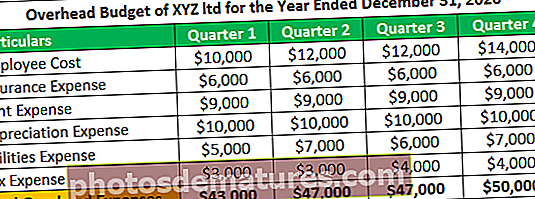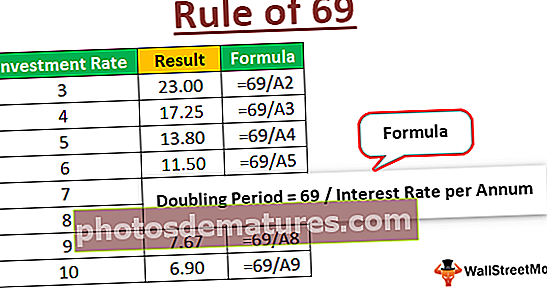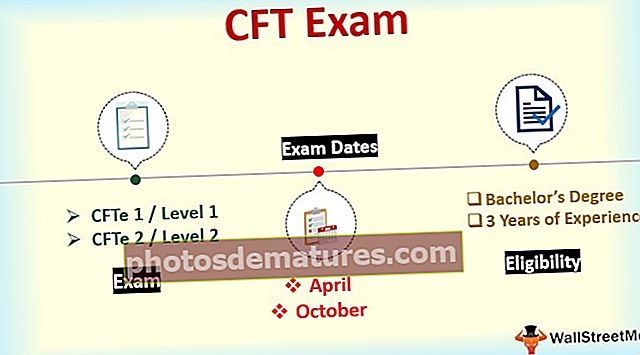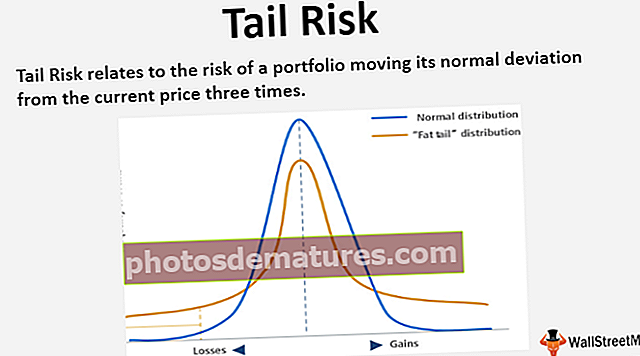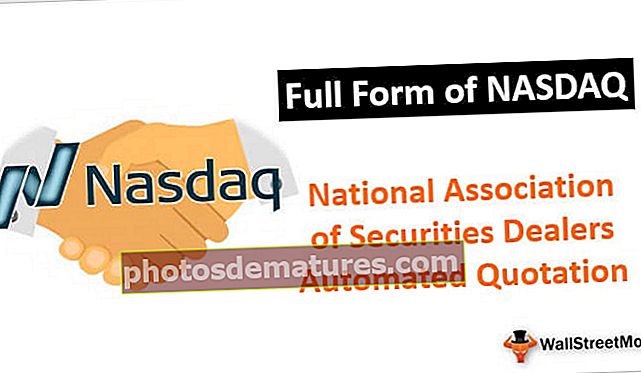Diversos ifs a Excel | Com s’utilitzen diversos IF a Excel? | Exemples
Funció Excel de diversos IFs
IF múltiple o imbricat If in excel és una sentència IF dins d'una altra sentència IF. Podem incloure instruccions IF addicionals als arguments "value_if_true" i "value_if_false" de la fórmula IF normal a Excel. Quan hem de provar més d’una condició al mateix temps i retornar valors diferents, utilitzem IF imbricats o IF múltiples a Excel.
Explicat
A les dades d’Excel, hi ha situacions en què hem d’utilitzar més d’una o dues condicions per esbrinar una dada específica, escàs mitjançant la funció If o si la funció amb una funció lògica pot no ser útil, de manera que podem utilitzar múltiples sentències If a Excel una sola sentència If, en sentència if anidada si es compleix la condició, es mostra el resultat, però si la condició no es compleix, a continuació, si s'executa la sentència.
La fórmula ‘IF’ s’utilitza quan volem provar una condició i retornar un valor si es compleix la condició i un altre si no es compleix.
Cada IF posterior s'incorpora a l'argument "value_if_false" de l'IF anterior. Per tant, la fórmula Excel excel nidificada funciona de la següent manera:

Sintaxi
IF (condició1, resultat1, IF (condició2, resultat2, IF (condició3, resultat3, ……… ..)))
Exemples
Podeu descarregar aquesta plantilla Excel de diversos ifs aquí - Plantilla Excel de diversos ifsExemple 1
Si volem esbrinar com marca un alumne en un examen. Hi ha dues puntuacions d’exàmens d’un estudiant i definim la puntuació total (suma de les dues puntuacions) com a "Bona", "Mitjana" i "Mala". Una puntuació seria "Bona" si és superior o igual a 60, "Mitjana" si està entre 40 i 60 i "Mala" si és inferior o igual a 40.
Diguem que la primera partitura s’emmagatzema a la columna B, la segona a la columna C.

La fórmula següent indica a Excel que retorni "Bo", "Mitjà" o "Mala":
= IF (D2> = 60, "Bona", IF (D2> 40, "Mitjana", "Mala"))

Aquesta fórmula retorna el resultat tal com s’indica a continuació:

Arrossegueu la fórmula per obtenir resultats a la resta de cel·les.

Podem veure que una funció IF imbricada és suficient en aquest cas, ja que només necessitem obtenir 3 resultats.
Exemple 2
Ara, suposem que volem provar una condició més en els exemples anteriors: la puntuació total de 70 o superior es classifica com a "Excel·lent".
= IF (D2> = 70, "Excel·lent", IF (D2> = 60, "Bona", IF (D2> 40, "Mitjana", "Mala")))

Aquesta fórmula retorna el resultat tal com s’indica a continuació:

Excel·lent:> = 70
Bo: entre 60 i 69 anys
Mitjana: entre 41 i 59
Mala: <= 40
Arrossegueu la fórmula per obtenir resultats a la resta de cel·les.

Podem afegir una sèrie de condicions "Si" si es requereixen d'una manera similar.
Exemple 3
Si volem provar uns quants conjunts de condicions diferents, aquestes condicions es poden expressar utilitzant OR & AND lògic, anidant les funcions dins de les sentències IF i, després, anidant les sentències IF entre si.
Per exemple, si tenim dues columnes que contenen el nombre d'objectius fets per un empleat en dos trimestres: Q1 i Q2, i volem calcular la bonificació de rendiment de l'empleat en funció d'un nombre objectiu més alt.

Podem fer una fórmula amb la lògica:
- Si els objectius Q1 o Q2 superen els 70, l’empleat obté un 10% de bonificació,
- si qualsevol d’ells supera els 60, l’empleat obté una bonificació del 7%,
- si qualsevol d’ells supera els 50, l’empleat obté una bonificació del 5%,
- si qualsevol d’ells supera els 40, l’empleat obté una bonificació del 3%, en cas contrari cap bonificació.
Per tant, primer escrivim unes quantes sentències OR com (B2> = 70, C2> = 70), i després les anidem en proves lògiques de funcions IF de la següent manera:
= IF (OR (B2> = 70, C2> = 70), 10%, IF (OR (B2> = 60, C2> = 60), 7%, IF (OR (B2> = 50, C2> = 50 ), 5%, IF (OR (B2> = 40, C2> = 40), 3%, ""))))

Aquesta fórmula retorna el resultat tal com s’indica a continuació:

Arrossegueu la fórmula per obtenir resultats de la resta de cel·les.

Exemple # 4
Ara, suposem que volem provar una condició més a l'exemple anterior com:
- Si tant els objectius Q1 com Q2 superen els 70, l’empleat obtindrà un 10% de bonificació
- si tots dos superen els 60, l’empleat obté una bonificació del 7%
- si tots dos superen els 50, l’empleat obté una bonificació del 5%
- si tots dos superen els 40, l’empleat obté una bonificació del 3%
- Altrament, sense bonificació.
Per tant, primer escrivim algunes afirmacions AND com (B2> = 70, C2> = 70), i després les anidem: proves de les funcions IF de la següent manera:
= IF (AND (B2> = 70, C2> = 70), 10%, IF (AND (B2> = 60, C2> = 60), 7%, IF (AND (B2> = 50, C2> = 50 ), 5%, IF (AND (B2> = 40, C2> = 40), 3%, ””))))

Aquesta fórmula retorna el resultat tal com s’indica a continuació:

Arrossegueu la fórmula per obtenir resultats a la resta de cel·les.

Coses que cal recordar
- La funció IF múltiple avalua les proves lògiques en l'ordre en què apareixen en una fórmula i, tan aviat com una condició es valora com a veritable, les condicions posteriors no es posen a prova.
- Per exemple, si considerem el segon exemple comentat anteriorment, la fórmula IF imbricada a Excel avalua la primera prova lògica (D2> = 70) i retorna "Excel·lent" perquè la condició és certa a la fórmula següent:
= IF (D2> = 70, "Excel·lent", IF (D2> = 60 ,, "Bo", IF (D2> 40, "Mitjana", "Mala"))
Ara, si invertim l’ordre de les funcions IF a Excel de la següent manera:
= IF (D2> 40, "Mitjana", IF (D2> = 60 ,, "Bona", IF (D2> = 70, "Excel·lent", "Mala"))
En aquest cas, la fórmula posa a prova la primera condició i, ja que el 85 és superior o igual a 70, el resultat d’aquesta condició també és cert, de manera que la fórmula retornaria ‘Mitjana’ en lloc de ‘Excel·lent’ sense provar condicions posteriors.
Ordre correcte

Ordre incorrecte

Nota: Canviar l'ordre de la funció IF a Excel canviaria el resultat.
- Avalueu la lògica de la fórmula- Per veure l’avaluació pas a pas de diverses condicions IF, podem utilitzar la funció ‘Avalua la fórmula’ en excel a la pestanya Fórmula del grup d’auditoria de fórmules. En fer clic al botó "Avaluar" es mostraran tots els passos del procés d'avaluació.
- Per exemple, en el segon exemple, l'avaluació de la primera prova lògica de la fórmula IF imbricada passarà a ser D2> = 70; 85> = 70; Cert; Excel · lent

- Equilibrar els parèntesis: Si els parèntesis no coincideixen en termes de nombre i ordre, la fórmula IF múltiple no funcionaria.
- Si tenim més d’un conjunt de parèntesis, els parells de parèntesis s’ombren amb colors diferents, de manera que els parèntesis d’obertura coincideixen amb els de tancament.
- A més, en tancar el parèntesi, es ressalta el parell coincident.
- Els números i el text s’han de tractar de manera diferent: A la fórmula IF múltiple / imbricat, el text sempre s'ha d'incloure entre cometes dobles.
- Sovint, diversos IF poden ser problemàtics: Es fa difícil gestionar tantes condicions vertaderes i falses i tancar claudàtors en una sola afirmació. Sempre és bo fer servir altres eines, com ara la funció IF o la VLOOKUP, en cas que els IF múltiples siguin difícils de mantenir a Excel.